CPU-Lüfter dreht sich nicht? So beheben Sie das Problem
CPU-Lüfter sind es, die Ihr gesamtes System vor Überhitzung bewahren. Wenn diese spezielle Komponente aufhört sich zu drehen oder sich mit einer niedrigeren Drehzahl dreht, überhitzen Hardware wie der Prozessorchip und die Grafikkarte. Und um sich vor Schäden durch extreme Temperaturen zu schützen, hört es auf zu funktionieren.
Unabhängig davon, ob es sich um einen geringen Stromverbrauch des Netzteils oder Staub handelt, der sich auf den Lüftern absetzt, schaltet sich Ihr PC unweigerlich aus, wenn sich die Lüfter nicht mehr drehen.
In diesem Artikel stellen wir Ihnen spezifische Richtlinien zur Verfügung, um einen CPU-Lüfter zu reparieren, der sich nicht dreht.
Warum dreht sich mein CPU-Lüfter nicht?
Abhängig von der Art des Lüfters gibt es mehrere Gründe, warum Sie mit diesem Problem konfrontiert sein könnten. Wenn es sich um den CPU-Kühlerlüfter handelt, sollten Sie zunächst überprüfen, ob der CPU-Kühlerlüfter an CPU_FAN oder den SYS_FAN auf Ihrem Motherboard angeschlossen ist.
Wenn sich die Systemlüfter jedoch nicht mehr drehen, sollten Sie den Staub überprüfen, der sich auf den Lüftern abgesetzt hat. Da die Systemlüfter direkt am Rand des PC-Gehäuses sitzen, sind sie am stärksten von Staub betroffen.
Abgesehen davon sind hier einige andere Gründe, warum sich Ihr CPU-Lüfter möglicherweise nicht mehr dreht.
- Geringer Stromverbrauch vom Netzteil
- Defekter CPU-Lüfter
- Ein Problem mit dem CPU_FAN oder SYS_FAN
- Staub setzte sich auf dem CPU-Lüfter ab
- Ein Kabel von anderen Komponenten stoppt den Lüfter
7 Lösungen zum Reparieren eines CPU-Lüfters, der sich nicht dreht
Hier sind einige Lösungen, mit denen Sie versuchen können, sowohl den CPU-Kühler als auch den Systemlüfter zu reparieren.
Überprüfen Sie den Anschluss des CPU-Lüfters.

Das erste, was Sie tun müssen, wenn Sie sehen, dass sich die Lüfter in Ihrem Computer nicht drehen, ist, die Verbindung des Motherboards zu überprüfen.
Wenn sich der CPU-Kühlerlüfter nicht mehr dreht, stellen Sie sicher, dass das Kabel vom Lüfter mit CPU_FAN auf Ihrem Motherboard. Und wenn Sie sehen, dass sich die Gehäuselüfter nicht mehr drehen, stellen Sie sicher, dass die Kabel dieser Lüfter an SYS_FAN.
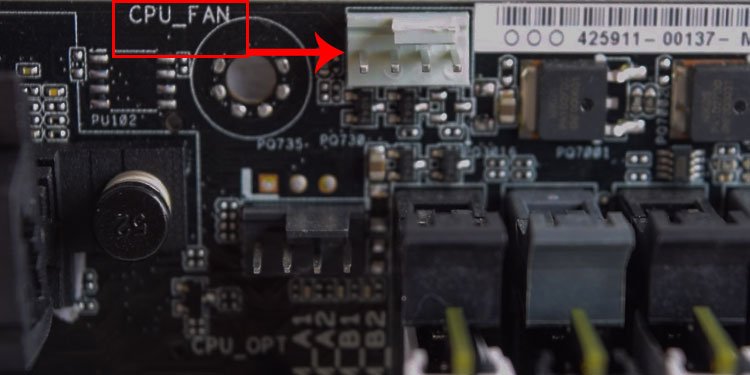
Versuchen Sie, diese Kabel zu entfernen und sie erneut anzuschließen, wenn sich der CPU-Lüfter immer noch nicht dreht.
Wenn es immer noch nicht funktioniert, versuchen Sie, einen anderen Header auf Ihrem Motherboard zu verwenden. Die meisten Motherboards haben zwei oder drei CPU_FAN Header. Sie können diese Header verwenden, wenn sie nicht verwendet werden. Was CPU-Gehäuselüfter betrifft, haben Sie mehrere SYS_FAN Header. Verwenden Sie diejenige, die nicht belegt ist.
BIOS überprüfen
Wenn das CPU-Gehäuse und der CPU-Lüfter nach dem erneuten Anschließen immer noch nicht reagieren, können Sie das BIOS öffnen, um zu überprüfen, ob das Motherboard den Lüfter erkennt. Ihr BIOS enthält alle Details zu den Hardwarekomponenten, die an Ihr Motherboard angeschlossen sind.
Sie können diese Schritte ausführen, um zu überprüfen, ob die Hauptplatine die CPU und den Systemlüfter erkennt.
- Drücken Sie während des Startvorgangs wiederholt die BIOS-Taste, um das BIOS aufzurufen. Je nach Laptop kann die BIOS-Taste entweder eine der Funktionstasten oder die Entf-Taste sein.
- Suchen Sie nach Einstellungen wie Cooing, Hardware oder Hardwaremonitor.
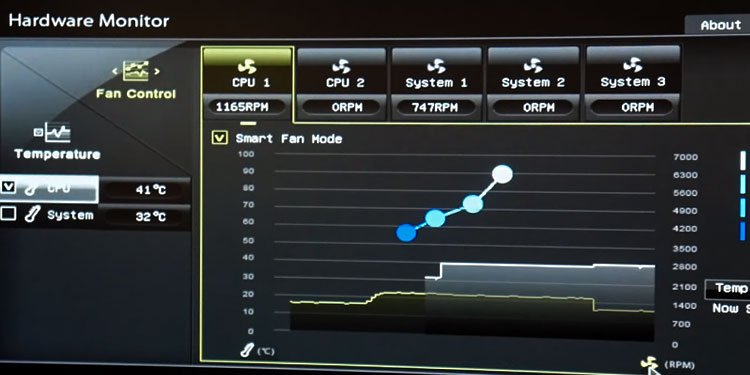
Hier erhalten Sie Details zum System oder den CPU-Lüftern. Wenn Sie nicht alle Systemlüfter sehen, besteht eine hohe Wahrscheinlichkeit, dass Sie ein fehlerhaftes System oder den CPU-Lüfter haben.
Staub vom Lüfter entfernen
Wenn ein System längere Zeit im Leerlauf ist, sammelt es schließlich Staub. Wenn Sie Ihr System längere Zeit nicht gereinigt haben, hat sich der Staub auf dem System abgesetzt, oder die CPU-Lüfter verursachen möglicherweise ein Hindernis. Dies wiederum verlangsamt die Drehzahl Ihres Lüfters.
Schalten Sie den PC ein und versuchen Sie, den Lüfter mit wenig Kraft anzustoßen, um zu überprüfen, ob er sich zu drehen beginnt. Wenn nicht, verwenden Sie eine Dose Druckluft, um den gesamten Staub auszublasen. Wenn Sie den Staub vom CPU-Lüfter entfernen, stellen Sie sicher, dass Sie auch den Kühlkörper reinigen.
Schmieren Sie das Lüfterlager
In der Mitte des Lüfters befindet sich ein kleines Lager, das das gesamte Lüfterblatt bewegt. Dieses Lager verlangsamt sich oder stoppt im schlimmsten Fall das Drehen aufgrund von Staub oder Reibung.
Die Verwendung kleiner Tropfen mechanischen Öls auf diesem Lager verringert die Reibung. Und der Lüfter dreht sich viel gleichmäßiger.
BIOS zurücksetzen

Wenn Ihr BIOS einige Hardware nicht erkennt, können Sie versuchen, sie zurückzusetzen. Durch das Zurücksetzen des BIOS werden alle Konfigurationen auf ihren Standardzustand gesetzt.
Durch das Zurücksetzen des BIOS werden auch keine Betriebssystemdateien gelöscht. Sie müssen sich also keine Sorgen machen, dass beim Zurücksetzen persönliche Dateien und Ordner gelöscht werden.
Überprüfen Sie die Stromversorgung

Ein weiterer Grund, warum sich Ihre CPU und Ihr Systemlüfter nicht mehr drehen, ist die unzureichende Stromversorgung des Netzteils. Ihr Netzteil muss das gesamte System mit Strom versorgen, um effizient zu funktionieren. Andernfalls funktioniert Ihre Hardwarekomponente möglicherweise nicht.
Versuchen Sie, ein anderes Netzteil zu verwenden, das alle Hardwarekomponenten mit ausreichend Strom versorgt. Websites wie Newegg haben einen speziellen Bereich, in dem Sie die für Ihr System erforderliche Leistung bestimmen können.
Ein weiterer Grund, warum sich Ihre Lüfter nicht mehr drehen, könnte ein ineffizientes Netzteil sein. Jedes Netzteil versorgt Ihr System nach längerem Gebrauch mit geringem Strom. Wenn dies der Fall ist, müssen Sie das gesamte Netzteil ändern.
Gehen Sie folgendermaßen vor, um die Stromversorgung des Systems zu überprüfen.
- Drücken Sie wiederholt die BIOS-Taste, um das BIOS aufzurufen.
- Navigieren Sie im BIOS, um nach einer Einstellung mit dem Namen PC-Gesundheitsstatus zu suchen.

Hier sehen Sie die benötigte Spannung und Spannung, die gerade an das System geliefert wird.
CPU-Lüfter austauschen
Schließlich, wenn keine der Lösungen funktioniert, kann es sein, dass der Lüfter selbst fehlerhaft ist. Entfernen Sie in diesem Fall den Lüfter, der sich nicht dreht, und ersetzen Sie ihn durch einen neuen.
Entfernen des CPU-Lüfters
- Um diesen Lüfter zu entfernen, nehmen Sie zuerst das Kabel heraus, das den Lüfter mit dem Motherboard verbindet.

- Drehen Sie die vier Schlösser auf jeder Seite des Lüfters. Jetzt sollten der Kühlkörper und der Lüfter als eine Einheit herauskommen.

- Entfernen Sie alle Schrauben, die den Lüfter und den Kühlkörper verbinden.

Einsetzen des CPU-Lüfters
- Verbinden Sie den Kühlkörper und den neuen CPU-Lüfter mit einem Schraubendreher.
- Platzieren Sie nun den Kühlkörper und den CPU-Lüfter über dem Prozessor. Stellen Sie sicher, dass Sie auch Wärmeleitpaste erneut auftragen.

- Stecken Sie den Kühlkörper über den Prozessor und befestigen Sie die vier Schlösser des Lüfters auf der Hauptplatine.
- Wenn alles abgeschlossen ist, stecken Sie das Kabel vom CPU-Lüfter an den Header mit dem Namen CPU_FAN.
Entfernen des CPU-Gehäuselüfters
- Ziehen Sie zunächst alle Kabel ab, die den Lüfter mit dem Motherboard verbinden, um den Gehäuselüfter zu entfernen.
- Lösen Sie mit einem Schraubendreher alle vier Schrauben, die den Lüfter mit dem CPU-Gehäuse verbinden.
Einsetzen des CPU-Gehäuselüfters
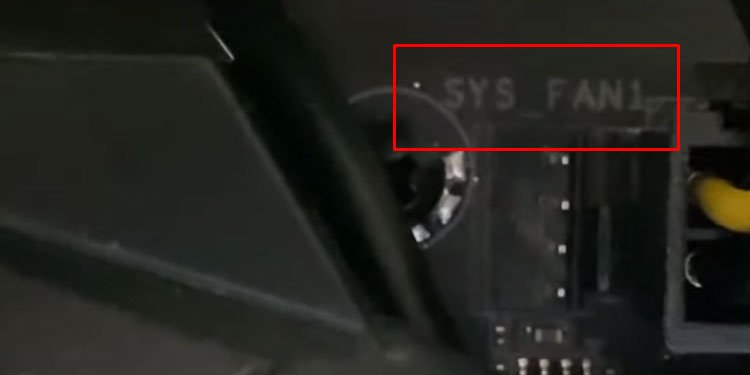
Um den Gehäuselüfter einzusetzen, schrauben Sie ihn einfach auf das CPU-Gehäuse und verbinden Sie die Anschlüsse mit dem genannten Header SYS_FAN auf Ihrem Motherboard.
Verwandte Fragen
Wie ändere ich die Lüftergeschwindigkeit?
Sie können entweder das BIOS oder eine Anwendung eines Drittanbieters verwenden, wenn Sie die Lüftergeschwindigkeit ändern möchten. Sie können mehrere Anwendungen im Internet finden, um Ihre Lüftergeschwindigkeit zu ändern. Wenn Sie jedoch über bösartige Anwendungen besorgt sind, ist es ideal, dass Sie das BIOS verwenden, um die Lüftergeschwindigkeit zu ändern.
- Drücken Sie während des Startvorgangs wiederholt die BIOS-Taste, um das BIOS aufzurufen. Diese Taste kann eine der Funktionstasten oder die Entf-Taste sein.
- Suchen Sie nach Einstellungen mit dem Namen Kühlung oder Hardware. Hier können Sie die gewünschte Drehzahl (Rotation Per Minute) für Ihren Lüfter einstellen.




